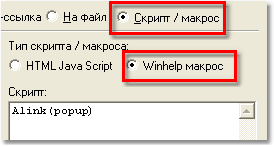То, как Вы создаете ссылки между модулями, зависит в
значительной степени от того, используете ли Вы слияние при
запуске или слияние при
компиляции. Если Вы используете слияние при компиляции, Вы
можете использовать нормальные ссылки раздела. Если Вы используете
слияние при запуске, то должны использовать метод A-ссылки
(см. ниже) для
всех ссылок к модулям, которые могли бы не присутствовать при
запуске.

|
Даже при слиянии при запуске
ссылки от дочерних модулей до главного модуля всегда в порядке, потому что
главный модуль всегда присутствует. |

|
Лучше использовать A-ссылки
для всех ссылок от главного к дочерним модулям и между дочерними
модулями в проектах, слитых при запуске. Тогда Вы можете всегда
быть уверены, что Вы не будете иметь проблем, если когда-либо
должны будете пропустить модуль.
|

|
Внешние окна не могут
использоваться через модули в модульной справке со Справкой HTML.
Вы не можете сделать ссылку, которая открывает раздел из другого
файла справки во внешнем окне. Это - ограничение Справки
HTML.
|
Как создавать
нормалные ссылки между разделами в разных модулях:
В модульных
проектах Вы можете создать нормальные ссылки между разделами в
других модулях почти тем же путем, как между разделами в пределах
нормального проекта Help & Manual. Вы только должны принять во
внимание, что файл справки, содержащий цель ссылки,
должен присутствовать во время выполнения, иначе ссылка
будет мертва, и пользователь получит сообщение об
ошибках.
|
1.
|
Откройте проект, в который Вы
хотите вставить ссылку. Если проект отображен, как синяя книга
входа модуля в Содержании текущего проекта, щелкните правой кнопкой
мыши на его значке синей книги и выберите Открыть дочерний проект. |
|
2.
|
Следуйте за исходными инструкциями
для того, чтобы вставить нормальную ссылку раздела.
|
|
3.
|
В диалоге гиперссылки нажмите на
кнопку  просмотра в области и выберите проект или
компилированный файл справки, содержащий раздел, с которым Вы
хотите связаться. (Всегда предпочтительно выбрать проект, а не файл
справки, если возможно.) просмотра в области и выберите проект или
компилированный файл справки, содержащий раздел, с которым Вы
хотите связаться. (Всегда предпочтительно выбрать проект, а не файл
справки, если возможно.) |

|
Никогда не пробуйте
использовать компилированные файлы Winhelp в проектах Справки HTML
или компилированные файлы Справки HTML в проектах Winhelp. Это не
будет работать!
|

|
Ссылки к компилированному
файлу .HLP Winhelp
чрезвычайно ограничены: Вы
можете связаться только с заданным по умолчанию разделом, Вы не
можете отобразить или связаться с любым из других разделов в
диалоге гиперссылки. Откровенно, лучше не использовать
компилированные файлы Winhelp вообще в модульных
проектах. |
|
4.
|
Если Вы выбираете файл проекта
(.HMX) или Справки HTML
(.CHM), ID разделов внешнего проекта
или файла справки будут теперь отображены в списке ID разделов.
Выберите раздел (и якорь, если применимо), на
который Вы хотите сослаться, и нажмите . |
|
5.
|
Помните, что эта ссылка зависит от
присутствия целевого файла справки, который не проверен
компилятором. Если есть какой-нибудь шанс, что конечный файл,
возможно, не там при запуске, не ссылайтесь на него или используйте
метод A-ссылки, описанный ниже.
|
Как использовать
A-ссылки, чтобы создать ссылки между модулями:
Используйте
этот метод, чтобы создать ссылки между модулями, когда Вы не
уверены, будет ли модуль, содержащий цель ссылки, присутствовать
при запуске. Это создает ссылку, которая указывает и на основной
раздел цели ссылки, и на альтернативный раздел в главном модуле
справки. Если основная цель присутствует, пользователь может
выбрать ее из диалога. Если не присутствует, альтернативный раздел
отображается автоматически.
Этот метод
работает в Winhelp
Заметьте, что
Windows Vista не поддерживает Winhelp. Если Вы хотите быть
совместимым с Vista, Вы должны перейти к другому формату
справки. и Справке HTML
(макрокоманда A-link транслируется автоматически, когда Вы
компилируете Справку HTML). Используйте это для того, чтобы создать
ссылки между файлами справки модульных систем справки, если есть
возможность, что файлы справки, содержащие целевые разделы,
возможно, не присутствуют при запуске. Это может случиться, когда
Вы используете слияние при запуске и хотите не включать один или
больше файлов справки в ваш дистрибутив.
Шаг 1:
Подготовьте альтернативный раздел в главном проекте
Альтернативный
раздел должен быть в главном проекте, потому что это - единственный
файл справки, который всегда присутствует в слитой при запуске
модульной системе справки.
|
1.
|
Откройте проект главной справки и
выберите или создайте альтернативный раздел, который Вы хотите
показать пользователю, когда другой модуль файла справки,
содержащий целевой раздел, не доступен. Это может быть невидимым
разделом или разделом в нормальном Содержании.
|
|
2.
|
Выберите этот альтернативный
раздел, отобразьте его вкладку и введите уникальное A-ключевое слово в его область
. |
Шаг 2:
Подготовьте целевой раздел в дочернем проекте
|
1.
|
Откройте дочерний проект и выберите
раздел, с которым Вы хотите связаться.
|
|
2.
|
Отобразьте вкладку раздела и введите то же A-ключевое слово, как выше,
в его область . |
Шаг 3:
Создайте ссылку
|
1.
|
Откройте модуль, в котором Вы
хотите создать ссылку. Это может быть главным модулем или другим
дочерним модулем.
|
|
2.
|
Выберите раздел, где Вы хотите
создать ссылку, и напечайте текст ссылки. Выберите текст, затем
нажмите  в
Инструментальной панели или выберите или нажмите Ctrl+L. в
Инструментальной панели или выберите или нажмите Ctrl+L. |
|
3.
|
Выберите  и
и  в диалоге .
в диалоге . |
|
4.
|
Введите Alink() в
области и ключевое слово между круглыми скобками. Если ваше
ключевое слово - "popup", диалог выглядел бы следующим
образом: |
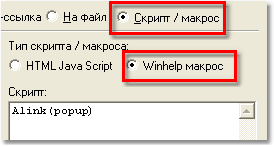
Если целевой
файл справки не будет
присутствовать, когда
пользователь нажимает на ссылку, то альтернативный раздел будет
отображен автоматически. Если целевой раздел будет
присутствовать, то будет отображен
диалог, в котором пользователь может выбрать или целевой раздел или
альтернативный раздел.
Это - только
очень простой пример, чтобы показать Вам, как это решение работает
в принципе. Практически Вы можете также сделать более сложные
решения, используя больше альтернативных разделов и больше ключевых
слов. Если Вы используете несколько ключевых слов, не забывайте
отделять их точками с запятой, как это:
Alink(about widgets;troubleshooting;widget
solutions)
См. также:
Использование A-ключевых
слов
Об A-ключевых
словах
Создание модульного
проекта
Модульные
проекты (Справочная информация)